Sådan bruges Windows VST'er i de nyeste REAPER 5.93 Linux-Native builds
Da REAPER v5.93 introducerede Linux-native builds til den populære digitale lydarbejdsstation, spekulerer mange brugere på, hvordan de kan bruge deres foretrukne Windows-baserede VST-plug-ins i Linux builds. Frygt ikke, Appuals har løsningen.
REAPER har ingen oprindelig bro til at køre Windows VST'er på Linux, men der er et par tredjepartsværktøjer, der vil udføre jobbet. De er:
- LinVST (Ubuntu 14.04 32-bit og Debian Stretch)
- Airwave (AMD64.deb og x86_64.pkg.tar.xz)
- Carla (ArchLinux og Debian / Ubuntu)
Alle disse tredjepartsværktøjer er afhængige af Wine for at yde OS-support til plug-ins, og din kilometertal kommer bestemt til at variere. Nogle VST-plug-ins fungerer fejlfrit, andre vil være en katastrofe.
Vær opmærksom på, at vi leverer grundlæggende guider til opsætning af disse værktøjer - for en dybtgående fejlfinding, skal du læse den pågældende værktøjshåndbog.
Windows VST'er i LinVST:
- Download LinVST-versionen til dit miljø - enten den integrerede vinduesversion eller den enkeltstående version, skønt den indlejrede version sandsynligvis er standardvalget for de fleste brugere.
- Kopier alle Lin-VST-serverfiler fra den version, der blev installeret til din / usr / bin-sti.
- Lav en mappe, der placerer alle dine Windows VST'er inde i.
- I LinVSTs konverteringsmappe skal du starte linvstconvert, og derefter vælge linvst.so fra versionmappen.
- Peg linvstconvert til den mappe, du oprettede, der indeholder alle dine Windows VST'er, og tryk derefter på knappen Start (Convert).
- Start REAPER DAW, og tilføj din Windows VSTs-mappe til plug-ins-mappen i REAPER's indstillinger.
Windows VST'er i Airwave:
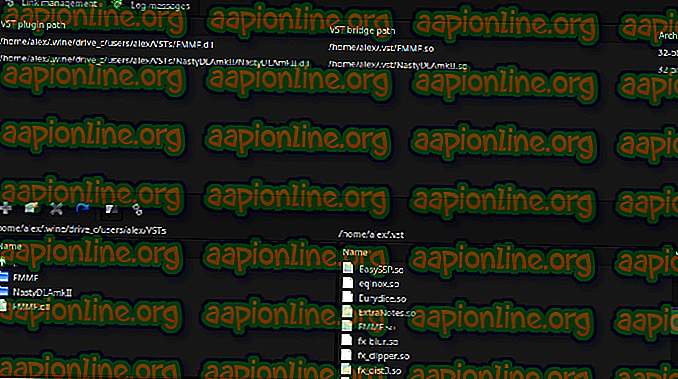
Installer de påkrævede pakker: multilib-aktiveret GCC, cmake, git, vin, Qt5, libmagic.
Arch Linux (x86_64) eksempel:
· Sudo pacman -S gcc-multilib cmake git vin qt5-base
Fedora 20 (x86_64) eksempel:
· Sudo yum -y installer gcc-c ++ git cmake vin vin-devel vin-devel.i686 fil fil-devel libX11-devel libX11-devel.i686 qt5-devel glibc-devel.i686 glibc-devel
Ubuntu 14.04 (x86_64) eksempel:
· Sudo apt-get install git cmake gcc-multilib g ++ - multilib libx11-dev libx11-dev: i386 qt5-default libmagic-dev · sudo add-apt-repository ppa: ubuntu-vin / ppa · sudo apt-get update · sudo apt-get install wine1.7 wine1.7-dev
Hent VST Audio Plugins SDK fra Steinberg.
Pak VST SDK-arkivet ud. Yderligere antager jeg, at du har pakket det ud i dit hjemmekatalog:
$ {HOME} / VST3 \ SDK. Klon airwave GIT-arkivet
git klon //github.com/phantom-code/airwave.git
Gå til kildebiblioteket til airwave, og udfør følgende kommandoer:
mkdir build && cd buildcmake -DCMAKE_BUILD_TYPE = "Slip" -DCMAKE_INSTALL_PREFIX = / opt / airwave -DVSTSDK_PATH = $ {HOME} / VST3 \ SDK .. gørud for at installere Selvfølgelig kan du ændre CMAKE_INSTALL_PREFIX, som du vil.
- Kør airwave-manager
- Tryk på knappen "Opret link" på værktøjslinjen.
- Vælg den ønskede vinlæsser og vinpræfiks i de relevante kombinationsbokse.
- Indtast en sti til VST-plugin-DLL-fil i feltet "VST-plugin" (du kan bruge knappen "Gennemse" for nemheds skyld). Bemærk, at stien er i forhold til det valgte vinpræfiks.
- Indtast en "Link placering" sti (biblioteket, hvor din VST vært ser efter plugins).
- Indtast et linknavn, hvis du ikke kan lide det auto-foreslåede.
- Vælg det ønskede logniveau for dette link. Jo højere logniveau, jo flere meddelelser får du. Log-niveauet 'standard' er en særlig værdi. Det svarer til værdien 'Standardlogniveau' fra indstillingsdialogen. I de fleste tilfælde er 'standard'-logniveauet det rigtige valg. Brug ikke et højere niveau end 'spor' til maksimal ydeevne.
- Tryk på knappen “OK”. På dette tidspunkt skal din VST-vært være i stand til at finde et nyt plugin inde i biblioteket "Link-placering".
Windows VST'er i Carla:

- Installer Carla til din Linux-version ( Carla-Git ser ud til at fungere bedst for de fleste brugere) .
- Installer alle de tilgængelige Carla-broer fra pakkeadministratoren.
- Start Carla som en enkeltstående app, og klik på plus-knappen for at tilføje plug-ins.
- Brug søgeknappen til at sikre dig, at “Windows 32” -boksen er markeret og derefter scanne efter plug-ins. Det kan være nødvendigt at justere søgestien i Carlas indstillinger.
- Når plug-ins findes, skal du lukke Carla og derefter starte REAPER.
- Tilføj Carla som et plug-in til REAPER, og Carla-plug-in til indlæsning af Windows VST'er.



